
ラウドネス測定手順
ここでは、ITU-BS.1770 / EBU128に基づくラウドネス(LUFS/LKFS)の測定手順をいくつか紹介します。
FFmpegを使用する
オープンソースのエンコード・ツールとして有名なFFmpegは、EBU R128準拠のLUFS値測定にも対応しています。
OSを選ばずスクリプトにも組み込めるため、ラウドネス・ノーマライゼーションを行いたいWebサービスにも応用できそうです。
コマンド:
ffmpeg -nostats -i [input_file] -filter_complex ebur128 -f null -
出力結果:
Integrated loudness:
I: -10.1 LUFS
Threshold: -20.2 LUFS
Loudness range:
LRA: 4.8 LU
Threshold: -30.2 LUFS
LRA low: -12.8 LUFS
LRA high: -8.0 LUFS
出力結果の最初の数値("I:" の項)がLKFS/LUFS値です。
詳細は本家のリファレンスをご参照ください。
Studio One 2の標準機能を使用する
- Start画面から、「Create a new Project」を選択します。
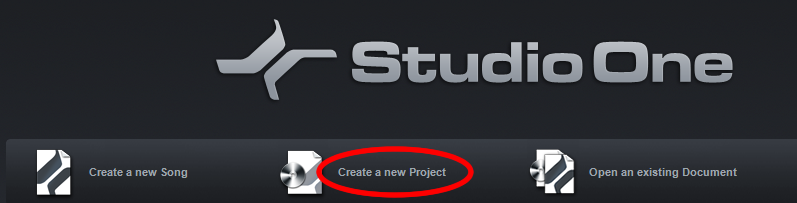
- サンプル・レートを尋ねるポップアップが表示されます。
ここではラウドネスを測定するファイルに合わせて選択します。 (CDからリッピングしたファイルを検査するときは、44.1kHzに設定します。) - タイムライン上に、測定したいファイルを配置します。
- クリップを右クリックし、ポップアップより「Detect Loudness」を選択します。
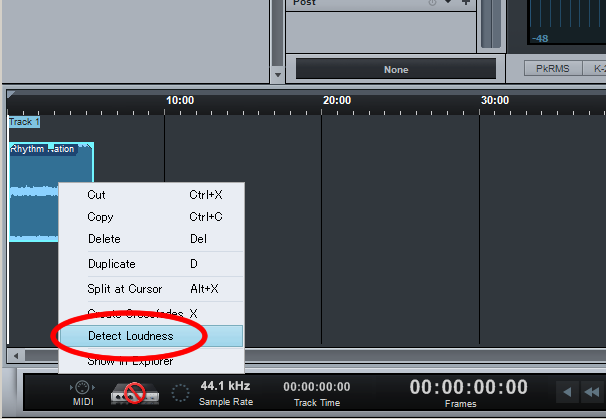
- 測定結果が表示されます。
表示されない場合はおそらくタブが閉じている状態ですので、「Loudness Information」をクリックし、これを開きます。
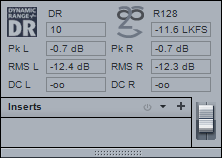
フリーのVSTプラグイン「LUFS Meter」を使用する
http://www.klangfreund.com/lufsmeter/
こちらは実時間での測定しかできない代わりに、EBU R128で定められた中期的、長期的なレベルも同時に測定することができます。
また、レベルが測定されていく様子をリアルタイムで目視確認でき、同アルゴリズムが長尺トラックのラウドネス測定時に、どのあたりに基準を置くか感覚的に理解するのに役立ちます。
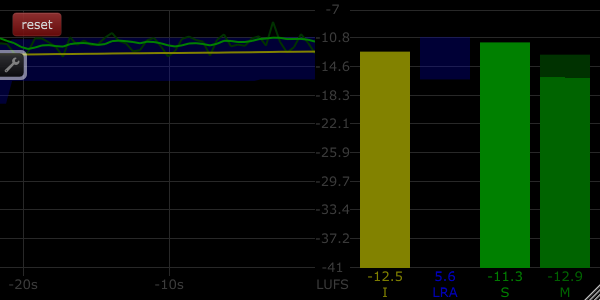
- マスター・バスにLUFS Meterを挿入します。
- 再生を停止し、トランスポートをトラックの先頭に移動します。
- プラグインの左上にある、赤い「reset」ボタンを押します。
- トラックの再生を開始し、終了まで待ちます。
- プラグイン右半分に、I / LRA / S / Mという4つの値がバー・グラフで表示されます。
このうちIの値が、最終的なトラックのラウドネス値(LUFS/LKFS)となります。
その他
ラウドネス測定に対応するアプリケーションは他にも多数存在し、今後も増えていくと思われます。
LUFS/LKFSは、VUメータとは異なり、瞬間瞬間のレベルではなく、トラックあるいは番組全体を通したレベルにより算出されます。
たとえば映画中に大音量の爆発シーンがあったり、音量が微小な時間が多少続いた程度では不当に過大/過小評価されることがないよう慎重に設計されています。
正確な値を測定するためには「再生終了まで待つ」ことが必須であることにご注意ください。
